配置Linux本地DNS需根据系统选择方法:1. 修改/etc/network/interfaces添加dns-nameservers并重启网络;2. 临时修改/etc/resolv.conf添加nameserver;3. 用nmtui或nmcli通过NetworkManager设置;4. 编辑/etc/systemd/resolved.conf配置DNS并启用systemd-resolved服务,推荐使用NetworkManager或systemd-resolved避免覆盖问题,配置后用ping或dig测试解析。

在Linux系统中配置本地DNS服务器地址,可以通过修改网络配置文件或使用图形界面工具来实现。以下介绍几种常见且有效的方法,适用于大多数主流Linux发行版(如Ubuntu、CentOS、Debian等)。
1. 修改网络接口配置文件
适用于使用传统网络配置的系统(如CentOS 6/7 或 Debian/Ubuntu 的 netplan 之前版本)。
编辑网络接口配置文件:
sudo nano /etc/network/interfaces
在对应接口(如 eth0 或 ens33)下添加DNS配置:
- dns-nameservers 8.8.8.8 8.8.4.4
保存后重启网络服务:
sudo systemctl restart networking 
2. 修改 resolv.conf 文件(临时生效)
直接修改DNS解析配置文件:
sudo nano /etc/resolv.conf
添加或修改 nameserver 行:
- nameserver 192.168.1.1
- nameserver 8.8.8.8
注意:某些系统(如使用systemd-resolved或NetworkManager)可能会在重启或网络重连后覆盖此文件。若需永久生效,应通过其他方式配置。
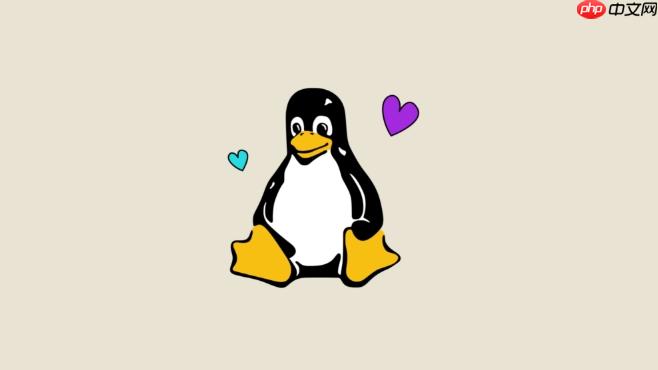
3. 使用 NetworkManager 配置(推荐)
大多数现代Linux桌面系统使用NetworkManager,可通过命令行或GUI设置。
使用 nmtui 图形化终端工具:
nmtui
选择“Edit a connection” → 选择网卡 → 编辑IPv4设置 → 手动设置DNS服务器。
或使用命令行:
nmcli con mod “连接名称” ipv4.dns “8.8.8.8 1.1.1.1” nmcli con up “连接名称” 
4. 使用 systemd-resolved(Ubuntu 18.04+ 等)
编辑 resolved 配置文件:
sudo nano /etc/systemd/resolved.conf
取消注释并设置:
- DNS=192.168.1.1 8.8.8.8
- Domains=~.
启用并重启服务:
sudo systemctl enable systemd-resolved sudo systemctl restart systemd-resolved
确保 /etc/resolv.conf 指向 resolved:
ls -l /etc/resolv.conf
应为指向 /run/systemd/resolve/resolv.conf 的软链接。
基本上就这些。选择适合你系统环境的方法即可。配置完成后,用 ping google.com 或 dig example.com 测试解析是否正常。不复杂但容易忽略的是服务覆盖问题,建议优先通过网络管理工具配置而非直接改 resolv.conf。
linux centos go ubuntu 工具 ai dns google 配置文件 linux系统 接口 linux ubuntu centos debian


